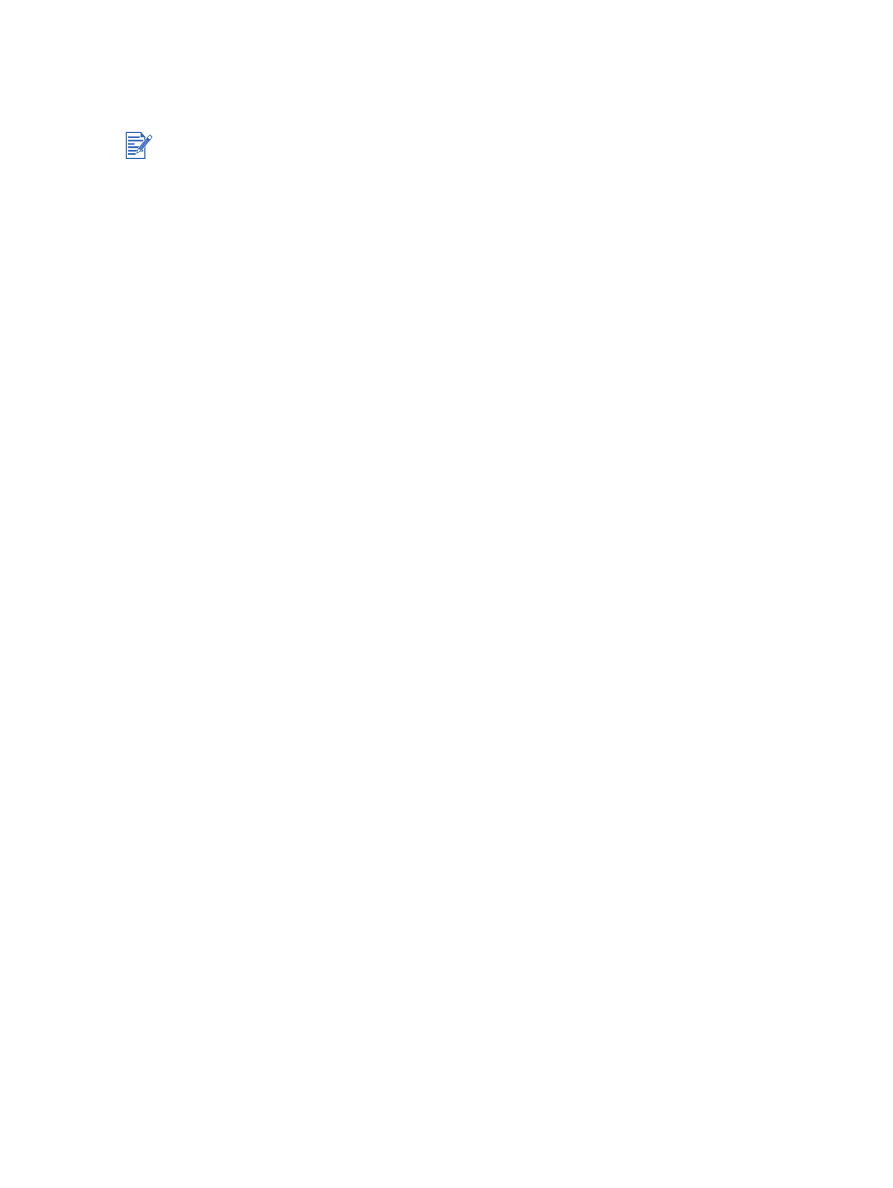
Εκτύπωση σε διάφορους τύπους µέσων
Στα Windows
1
Τοποθετήστε τα µέσα εκτύπωσης (βλ.
«Φόρτωση µέσων εκτύπωσης στο
δίσκο εισόδου»
).
2
Ανοίξτε το πρόγραµµα οδήγησης εκτυπωτή (βλ.
«Εκτύπωση εγγράφου»
).
3
Κάντε κλικ στην καρτέλα
Paper/Quality
(Χαρτί/Ποιότητα).
4
Επιλέξτε τον τύπο µέσων από την αναπτυσσόµενη λίστα
Type is
(Ο τύπος είναι).
5
Επιλέξτε το µέγεθος των µέσων από την αναπτυσσόµενη λίστα
Size is
(Το µέγεθος είναι)
.
6
Επιλέξτε την προέλευση του χαρτιού από την αναπτυσσόµενη λίστα
Source is
(Η προέλευση είναι).
7
Αλλάξτε τις υπόλοιπες ρυθµίσεις εκτύπωσης που τυχόν επιθυµείτε και κάντε κλικ στο
OK
.
8
Τυπώστε το έγγραφό σας.
Σε Macintosh
1
Τοποθετήστε τα µέσα εκτύπωσης (βλ.
«Φόρτωση µέσων εκτύπωσης στο δίσκο εισόδου»
).
2
Κάντε κλικ στο
File
(Αρχείο)
και µετά κάντε κλικ στο
Page Setup
(∆ιαµόρφωση σελίδας)
.
3
Επιλέξτε το µέγεθος των µέσων.
4
Κάντε κλικ στο
File
(Αρχείο) και µετά κάντε κλικ στο
(Εκτύπωση).
5
Mac OS 9.1.x και 9.2.x: Στην καρτέλα
General
(Γενικά), διαλέξτε την προέλευση
του χαρτιού από την αναπτυσσόµενη λίστα
Paper Source
(Προέλευση χαρτιού).
6
Ανοίξτε την καρτέλα
Paper Type/Quality
(Τύπος/ποιότητα χαρτιού).
7
Mac OS 9.1.x και 9.2.x: Επιλέξτε την οµάδα µέσων από την αναπτυσσόµενη λίστα
Category
(Κατηγορία) και τον τύπο µέσων από την αναπτυσσόµενη λίστα
Paper type
(Τύπος χαρτιού)..
Mac OS X (10.1 και νεότερο): Κάντε κλικ στην καρτέλα
Paper
(Χαρτί) και επιλέξτε τον
τύπο µέσων και την προέλευση.
8
Αλλάξτε τις υπόλοιπες ρυθµίσεις εκτύπωσης που τυχόν επιθυµείτε και κάντε κλικ στο
OK
ή στο
(Εκτύπωση).
Για την καλύτερη δυνατή ποιότητα εκτύπωσης, χρησιµοποιήστε µέσα εκτύπωσης HP.
Αυτοί οι τύποι µέσων είναι σχεδιασµένοι ειδικά για να χρησιµοποιηθούν από τον εκτυπωτή
σας. Βλ.
«Αναλώσιµα και εξαρτήµατα της HP»
για τους κωδικούς παραγγελίας και
πληροφορίες παραγγελίας.
Αν τυπώνετε διαφάνειες, συνιστάται να αφαιρείτε κάθε διαφάνεια καθώς τυπώνεται και να
την αφήνετε να στεγνώνει.
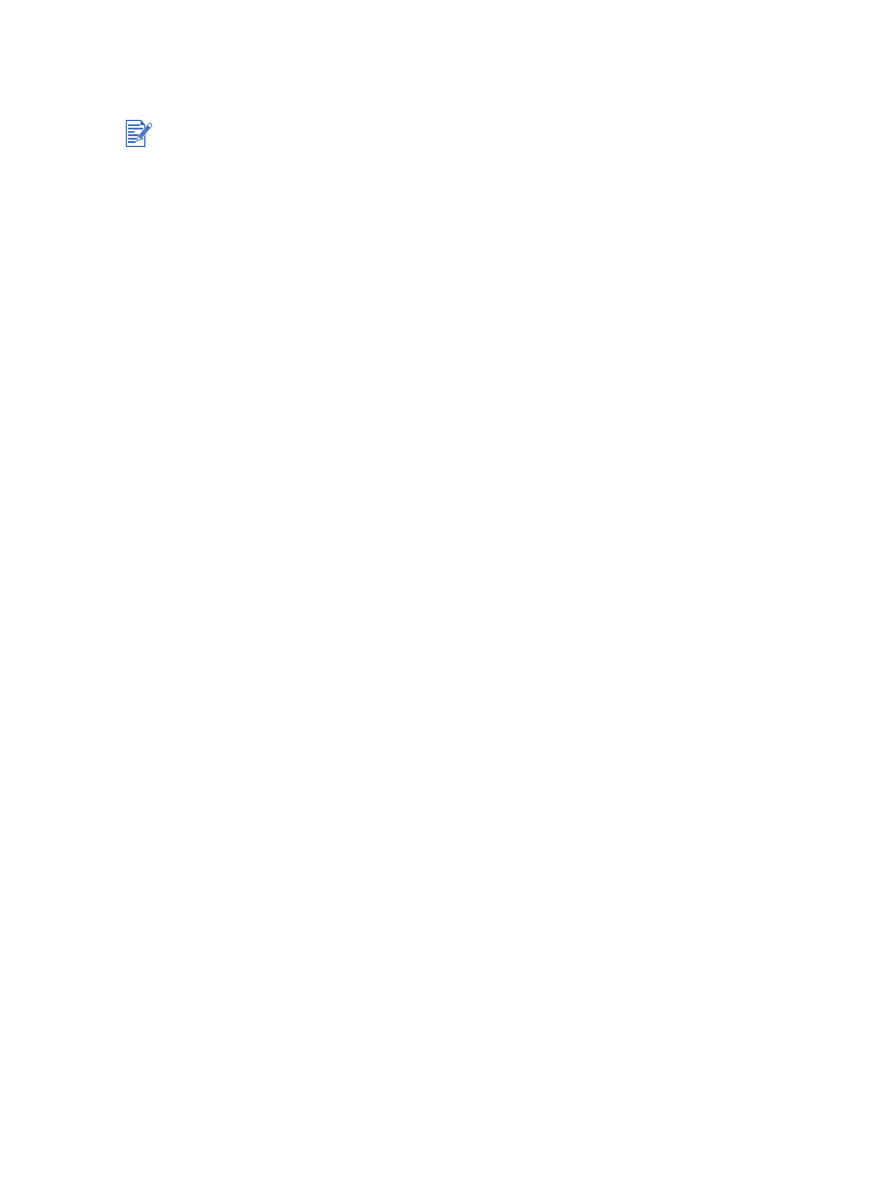
ELWW
4-19